Как сохранить бекап почты Gmail онлайн

После недавней аварии в моей школе, когда из-за повреждения рейда на сервере пропало много важной информации, я серьезно задумался, насколько безопасно мое любимое место хранения – Gmail?
C одной стороны, храня важные документы в “облаке” онлайн, я обезопасил себя от дисковых сбоев, вирусов и пр. нечисти (я рассчитываю, что специалисты в Google достаточно квалифицированы, чтобы справляться с этими неприятностями).
С другой – никто не застрахован от взлома почтового ящика, его элементарного “увода” путем смены пароля. И -страшно подумать – в случае взлома моего почтового ящика Gmail я могу потерять все, что нажито за последние несколько лет! В последнее время я часто получаю письма от коллег, сообщающих, что их ящик взломан. Конечно, в большинстве случаев взлом почтового ящика становится возможным исключительно благодаря невнимательности его владельца (обычно это делается путем фишинга – показа фальшивой страницы, похожей на настоящую, куда требуется ввести пароль), но где гарантия, что при тестировании сотен новых сервисов, которыми я занимаюсь каждый день, не найдется один, очень хорошо замаскированный воришка?
Чтобы обезопасить себя от такого развития ситуации, нужно делать бекап.
Кстати, у бекапа есть и еще один плюс, вовсе не очевидный. В бекапе сохраняются все письма, в том числе и удаленные мной из основного аккаунта. То есть, если я удалю случайно какое-то важное письмо, я всегда смогу найти его в своем бекапе.
Ну, и еще одно – если почта Gmail находится в дауне (такое, хоть и очень редко, но все же случается) – вы всегда сможете просмотреть свои письма и отправить новые.
Для создания бекапа есть два пути – создавать бекап на своем локальном компьютере или держать его онлайн.
Самый простой способ сохранить Gmail на своем компьютере – это настроить почтовый клиент – такой как Thunderbird или Microsoft Outlook.есть и более удобное решение – Gmail Backupю Это утилита, которая умеет не просто делать моментальный снимок почтового архива на дату бекапа, но и добавлять к нему новые письма по мере их поступления.
Мне, однако, очень не хотелось держать многогигабайтный архив на своем локальном диске. К тому же архив, скачанный Gmail Backup очень неудобно потом читать – это именно архив, предназначенный для хранения, а не для работы с ним.
И вот какой способ я для себя обнаружил.
Почту Gmail поможет сохранить сам Gmail
Что вам мешает завести еще один аккаунт Gmail и копировать на него почту с основного?
Ничего. Нужно только включить доступ к вашему основному почтовому ящику по POP3 и настроить сбор почты через POP3 на резервном почтовом ящике
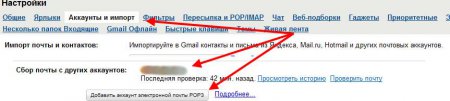
Создайте новую учетную запись Gmail и в меню Настройки -> Аккаунты и импорт -> Сбор почты с других аккаунтов -> Добавить учетную запись POP3 электронной почты, введите адрес электронной почты вашего основного аккаунта Gmail, резервную копию которого вы хотите создать.
В течение часа или около того, онлайновый Сборщик почты будет “вытягивать” сообщения с вашего основного аккаунта Gmail и копировать их на новый “резервный” аккаунт.
Будьте осторожны при настройке этого способа. Не забудьте при сборе почты включить галочку “Сохранять копии полученных писем на сервере”. Без нее все ваши письма из основного аккаунта будут удалены. У меня почему-то не получилось использовать эту опцию с Gmail’ овским сервером – система сообщала, что “pop.gmail.com не поддерживает хранение сообщений на сервере”.
Честно говоря, после двух безуспешных попыток я оставил надежду настроить этот способ бекапа Gmail? хотя, наверное, можно было поиграться с IMAP или иными серверами.
Но зачем, если
Почту Gmail поможет сохранить его злейший друг Microsoft.
Microsoft предлагает для своих пользователей бесплатную почту Windows Live Hotmail. По своему функционалу и объему, доступному для хранения почты Hotmail сравнима с Gmail. Но самое главное, создание бекапа в Hotmail проходит без сучка и без задоринки.
Хотя вы можете добавить сбор почты Gmail в аккаунт Hotmail, используя POP3 (точно такой же, как сборщик писем в Gmail), есть гораздо лучший и надежный вариант для копирования писем Gmail в Hotmail. Это сервс, который называется TrueSwitch.
Просто сообщите этому сервису пароли от ваших обоих почтовых ящиков, и он немедленно начнет копирование.
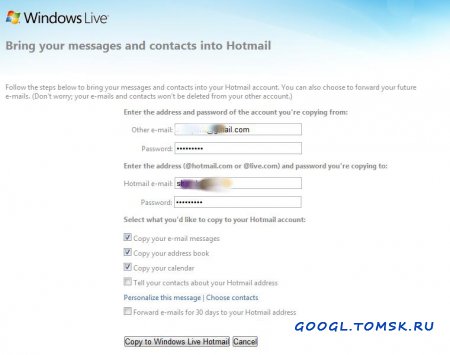
Конечно, тот факт, что при этом нужно дать стороннему сервису свой пароль от самого святого, слегка напрягает. Успокаивает одно – передача данных идет по верифицированному защищенному соединению, а сам сервис представлен солидной компанией, имеющей офис в Нью Йорке.
При бекапе копируются все письма, включая вложения и метки, на стартовой странице пользователя специально успокаивают, что ни одно письмо из старого почтового ящика не пропадет. Это радует.
Мой трехгигабайтный архив копировался около суток. По окончании пришло письмо, что все готово. Мелочь, а приятно
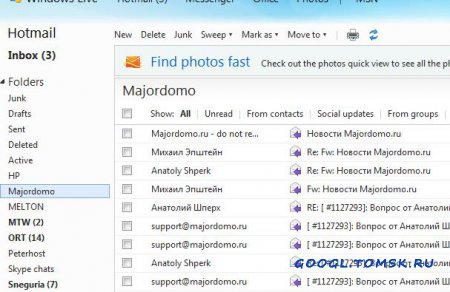
Все метки Gmail прекрасно импортировались и превратились в папки Hotmail. Не изменился даде статус писем – те, что были непрочитанными на Gmail, остались таковыми и на Hotmail’e.
Обращаю внимание на одну мелочь, которая очень важна. По умолчанию при импорте в анкете стоит налочка “Оповестить всех адресатов из адресно книги о новом почтовом ящике” (Tell your contacts about your Hotmail address).
Это нужно, если вы меняете адрес Gmail на Live.Hotmail. Если же вы собираетесь продолжать работать с Gmail, а Hotmail использовать только в качестве архива, галочку эту надо снять. Я вообще очень негативно отношусь к подобным автоматическим рассылкам по всей адресной книги. Нормальная реакция человека, который получает сгенерированное роботом автоматическое письмо, пусть даже и от знакомого адресата – отправить его в спам, не читая.
Уважаемый посетитель, Вы зашли на сайт как незарегистрированный пользователь.
Мы рекомендуем Вам зарегистрироваться либо войти на сайт под своим именем.
Мы рекомендуем Вам зарегистрироваться либо войти на сайт под своим именем.